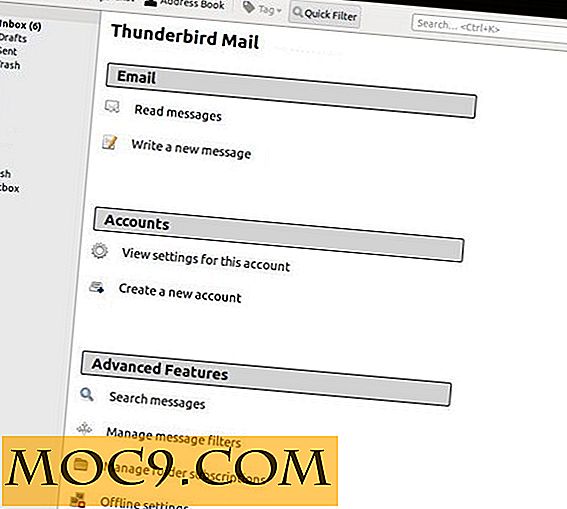Làm thế nào để tùy chỉnh trang tab mới lượng tử của Firefox và làm cho nó thậm chí còn tốt hơn
Firefox 57 đi kèm với rất nhiều thay đổi và bao gồm thiết kế tab mới. Nếu bạn không hài lòng với thiết kế tab mới, có các tùy chọn khi nói đến việc tùy chỉnh trang tab mới của Quantum Firefox.
Ví dụ: có thể thêm hình nền vào tab mới. Bạn cũng có thể yêu cầu các trang web yêu thích của mình xuất hiện với mỗi tab mới để chúng dễ truy cập hơn. Có các tùy chọn khác nhau khi nói đến việc thêm liên lạc cá nhân của riêng bạn; hãy xem chúng là gì.
1. Thêm hình nền vào tab mới của Firefox 57
Nếu bạn thấy trang tab mới của Firefox 57 mờ nhạt, hãy thêm một số sự sống vào trang đó với phần mở rộng Công cụ mới của Tab 86. Với công cụ này, bạn có thể thêm nhiều ô, thêm hình ảnh từ máy tính của mình và thậm chí xem các tab đã đóng gần đây.

Để thêm hình ảnh, nhấp vào bánh xe răng cưa ở góc trên bên phải. Ở dưới cùng bên trái, bạn sẽ thấy tùy chọn thêm ảnh của mình. Bạn cũng có thể quyết định số lượng ô bạn muốn cho mỗi hàng và số lượng cột. Ngoài ra còn có một tùy chọn để lựa chọn giữa một chủ đề tối và sáng.
2. Lấy Trang Tab Cũ trong Firefox Quantum
Khi bạn mở một tab mới trong Firefox 57, bạn sẽ thấy thanh tìm kiếm ở trên cùng, sau đó là truy cập nhiều nhất và cuối cùng là một số trang được tô sáng. Nếu bạn không thích thiết kế mới và muốn hoàn nguyên về trang tab cũ trong giai đoạn tiền trước của Firefox, bạn sẽ cần phải nhập about:config vào thanh tìm kiếm.
Nhấp vào "Có" và nói rằng bạn sẽ có nguy cơ làm mất hiệu lực bảo hành của bạn. Gõ browser.newtabpage.activity-stream.enabled trong thanh tìm kiếm và nhấp vào “True” cho đến khi nó chuyển thành “False”. Khởi động lại Firefox và lần sau khi bạn mở một tab mới, bạn sẽ thấy cái mới (hoặc có lẽ, cũ) thay đổi.
3. Tùy chỉnh các trang web được truy cập nhiều nhất trong một tab mới
Ở đầu tab mới, bạn sẽ thấy các trang web bạn truy cập nhiều nhất. Để thêm hoặc xóa hàng, hãy nhấp vào bánh xe răng cưa và trên tùy chọn "Hiển thị hai hàng" trong "Được truy cập nhiều nhất".

Miễn là bạn đang ở trong tab Cài đặt, bạn cũng có thể xóa thanh tìm kiếm và chọn nhận thông tin từ Mozilla về các bản cập nhật và thậm chí là một meme ở đây và ở đó.
4. Thêm giao diện Yahoo vào tab mới
Với phần mở rộng Tab mới của Yahoo, bạn sẽ nhận được một tab mới nhưng với một liên lạc của Yahoo. Bạn sẽ có được một hình ảnh mới với mỗi tab mới. Ví dụ, với một tab bạn có thể có được một hình ảnh của một ngọn núi và với một hình ảnh của hoa.

Ở trên cùng, bạn sẽ thấy những gì đang thịnh hành và ở các phím tắt phía dưới cho các trang web như Yahoo, Facebook, Firefox và nhiều hơn nữa. Nếu bạn sử dụng thanh tìm kiếm, nó sẽ cho bạn kết quả của bạn bằng cách sử dụng Yahoo (rõ ràng) là trình duyệt cung cấp cho bạn kết quả.
5. Có một trang web cụ thể mở với mỗi tab mới
Nếu bạn có một blog và muốn Firefox mở nó mỗi khi bạn khởi chạy một tab mới, có thể dễ dàng thực hiện bằng cách cài đặt tiện ích Ghi đè tab mới. Khi tiện ích mở rộng được cài đặt, hãy chuyển đến cài đặt của Firefox và sau đó đến tùy chọn tiện ích mở rộng.

Nhấp vào tiện ích và bạn sẽ thấy không gian nơi bạn có thể thêm URL trang web. Bạn chỉ có thể thêm một trang web. Nếu bạn cố gắng thêm hai, tab mới sẽ chỉ đóng băng.
Phần kết luận
Chỉ vì trang tab mới của Firefox Quantum là khác nhau, nó không có nghĩa là nó cũng phải nhàm chán. Các tùy chọn này sẽ giúp bạn cá nhân hóa trang tab mới để phù hợp nhất với nhu cầu của bạn. Bạn sẽ cá nhân hóa trang tab mới của mình như thế nào? Chia sẻ suy nghĩ của bạn trong phần bình luận bên dưới.